Cách tải xuống và cài đặt ứng dụng BYDFi cho Laptop/PC (Windows, macOS)

Cách tải xuống và cài đặt ứng dụng BYDFi trên Windows
1. Nhấp vào biểu tượng “ Tải xuống ” - [ Tùy chọn khác ]. 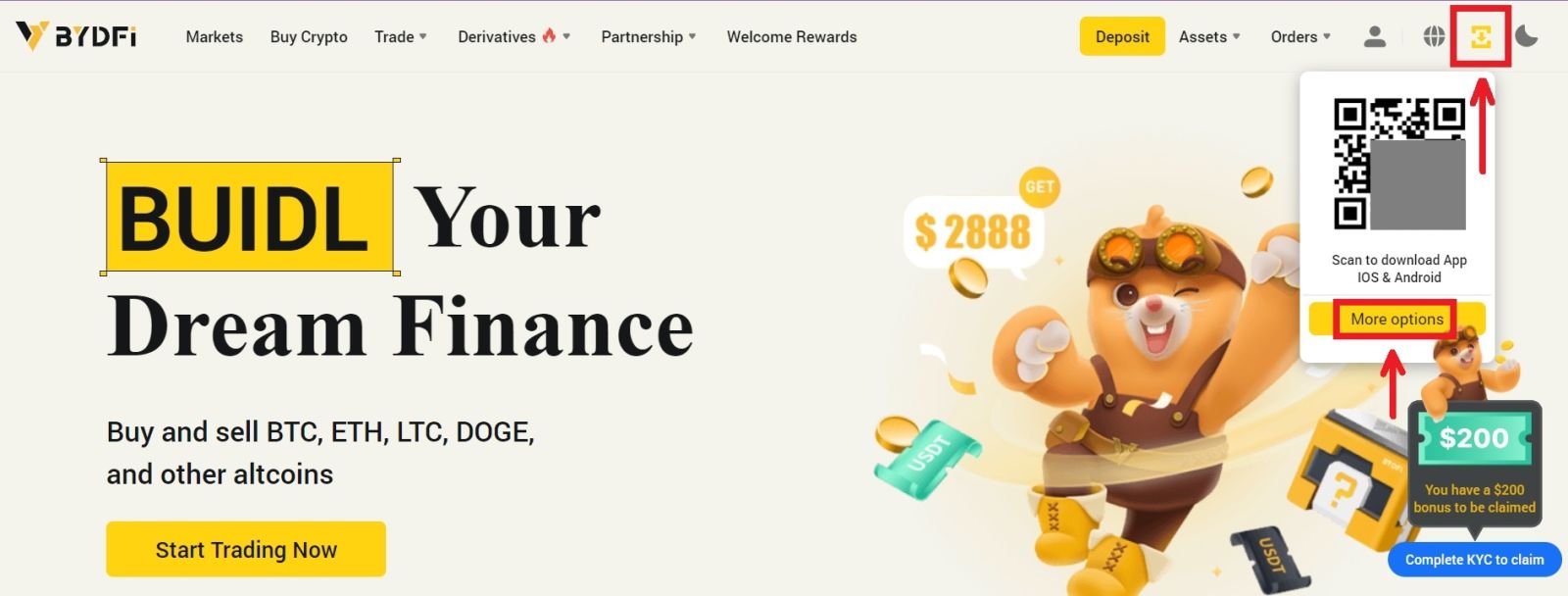
2. Nhấp vào [Windows] và đợi tải xuống. Bấm vào tập tin. 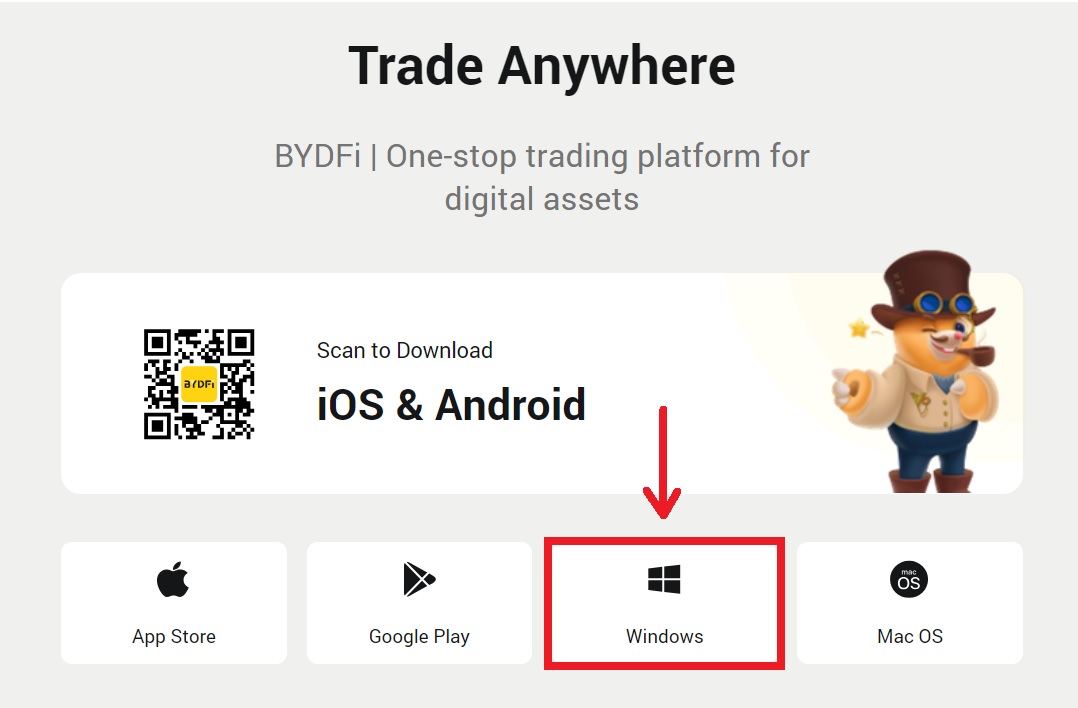
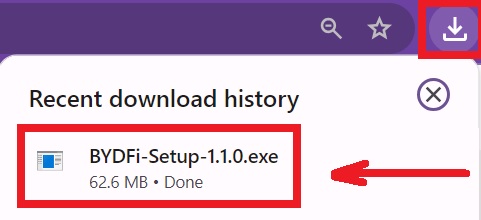
3. Nhấp vào [Cài đặt] - [Hoàn tất].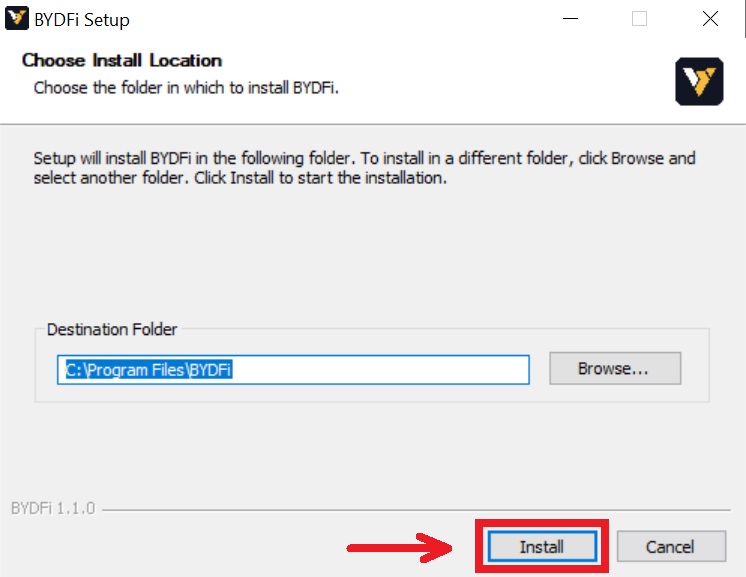
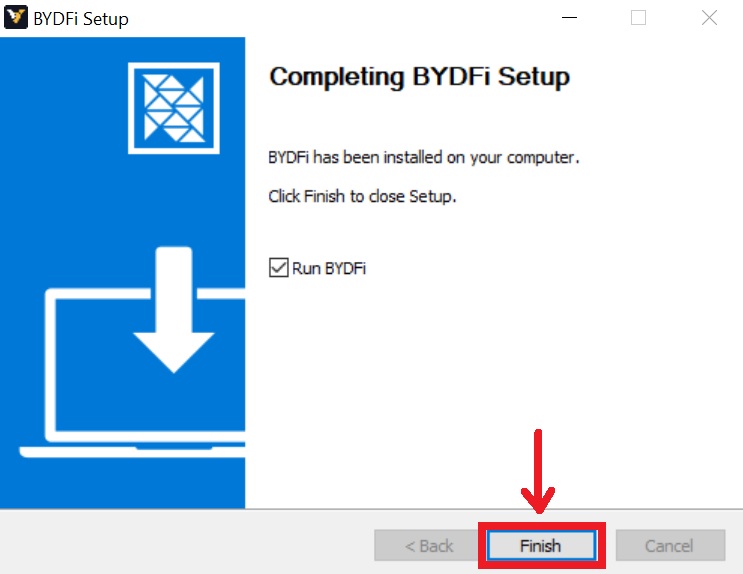
Cách tải xuống và cài đặt ứng dụng BYDFi trên macOS
1. Nhấp vào biểu tượng “ Tải xuống ” - [ Tùy chọn khác ]. 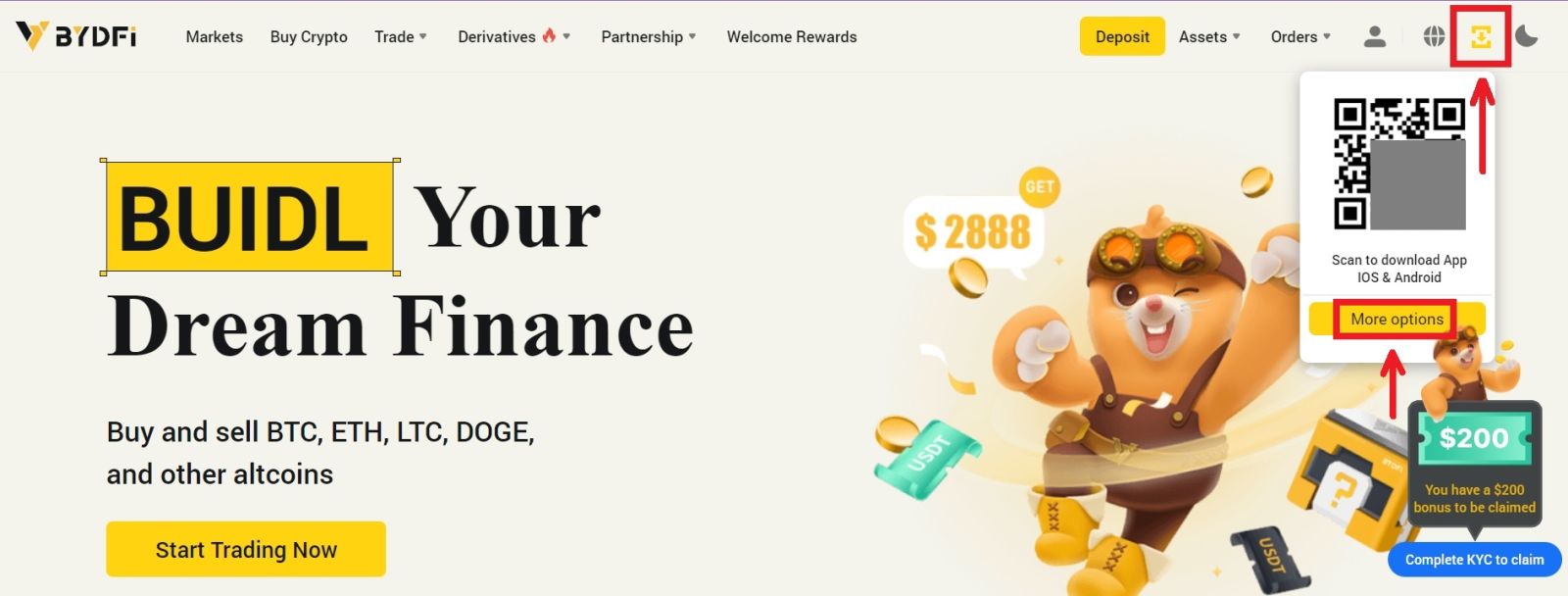 2. Nhấp vào [Mac OS]. Trình cài đặt BYDFi của bạn sẽ bắt đầu tải xuống tự động sau vài giây. Nếu điều này không xảy ra, hãy khởi động lại quá trình tải xuống. Các bước cài đặt trên macOS cũng tương tự như trên Windows.
2. Nhấp vào [Mac OS]. Trình cài đặt BYDFi của bạn sẽ bắt đầu tải xuống tự động sau vài giây. Nếu điều này không xảy ra, hãy khởi động lại quá trình tải xuống. Các bước cài đặt trên macOS cũng tương tự như trên Windows. 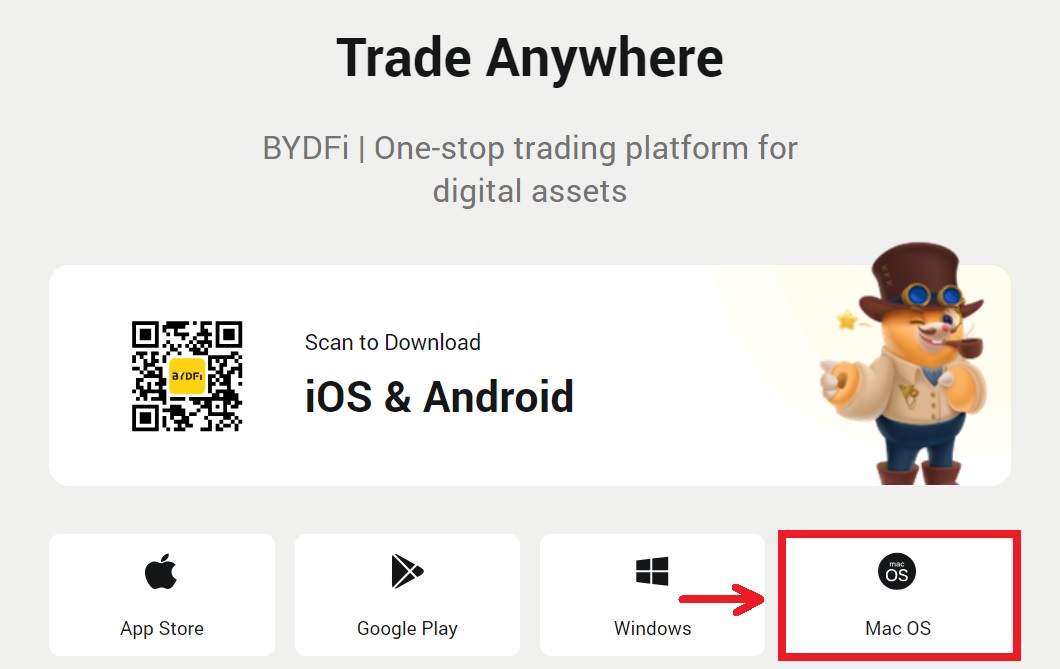
Cách đăng ký tài khoản trên BYDFi bằng Email/Điện thoại di động
1. Truy cập BYDFi và nhấp vào [ Bắt đầu ] ở góc trên bên phải. 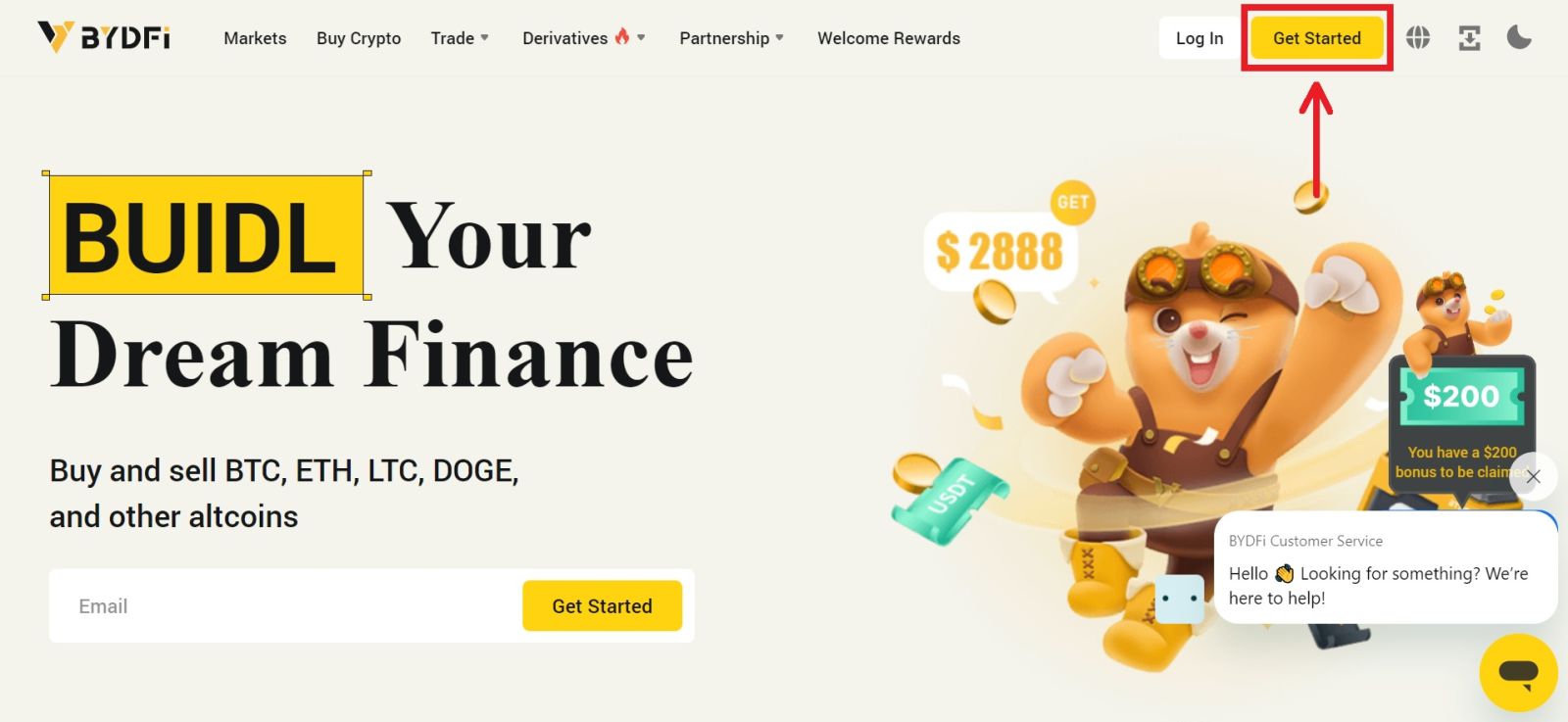
2. Chọn [Email] hoặc [Di động] và nhập địa chỉ email/số điện thoại của bạn. Sau đó bấm vào [Nhận mã] để nhận mã xác minh. 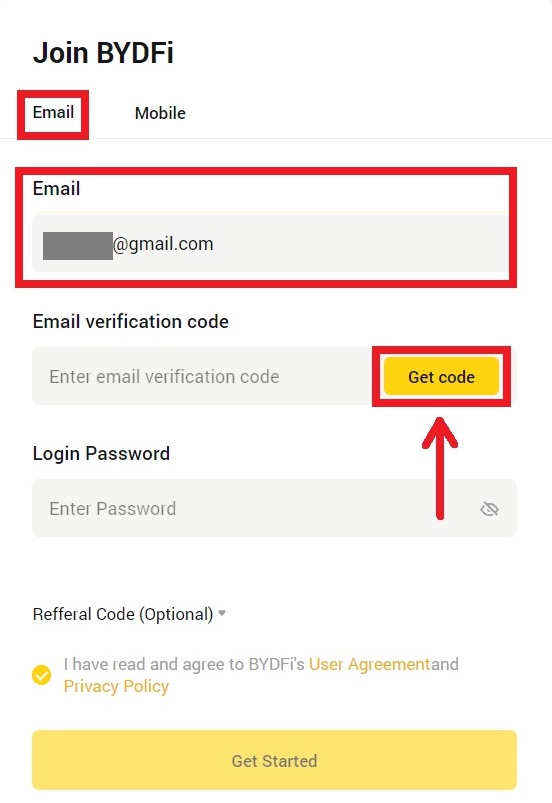
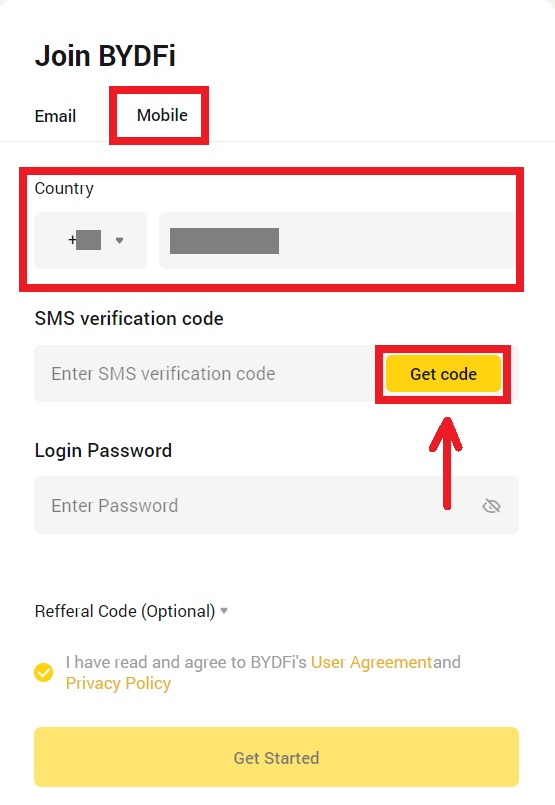
3. Điền mã và mật khẩu vào chỗ trống. Đồng ý với các điều khoản và chính sách. Sau đó nhấp vào [Bắt đầu].
Lưu ý: Mật khẩu bao gồm 6-16 chữ cái, số và ký hiệu. Nó không thể chỉ là số hoặc chữ cái. 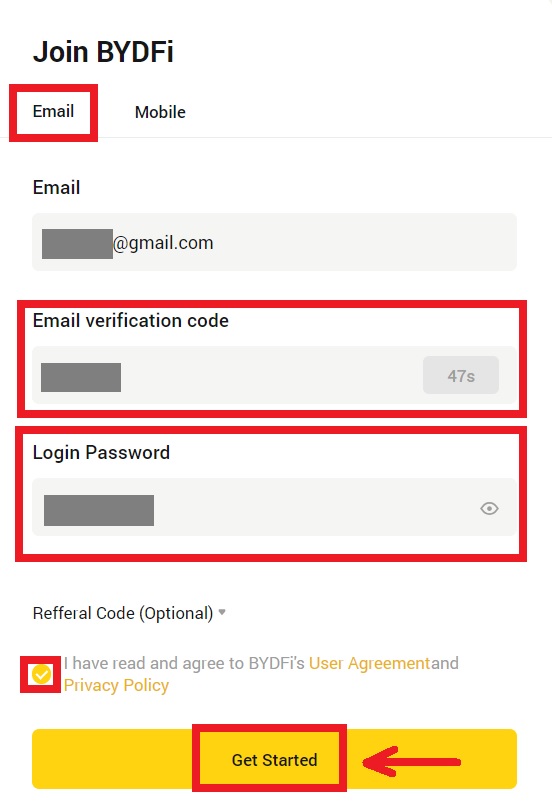
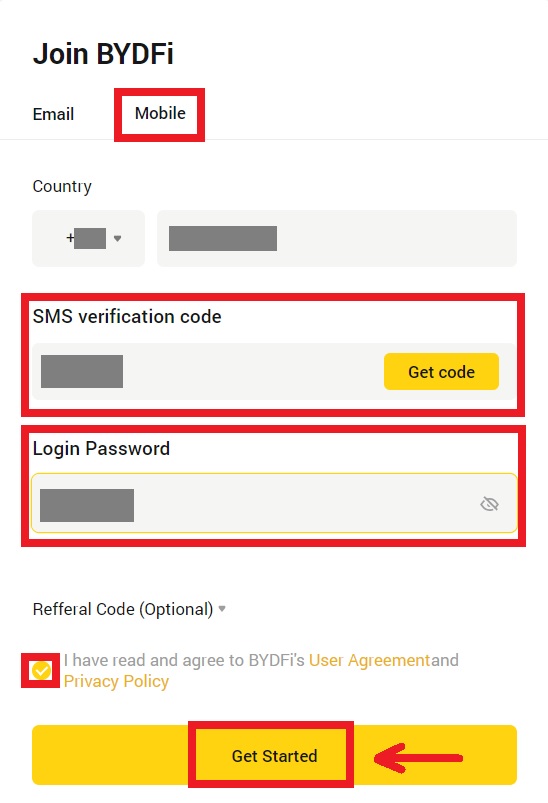
4. Xin chúc mừng, bạn đã đăng ký thành công trên BYDFi. 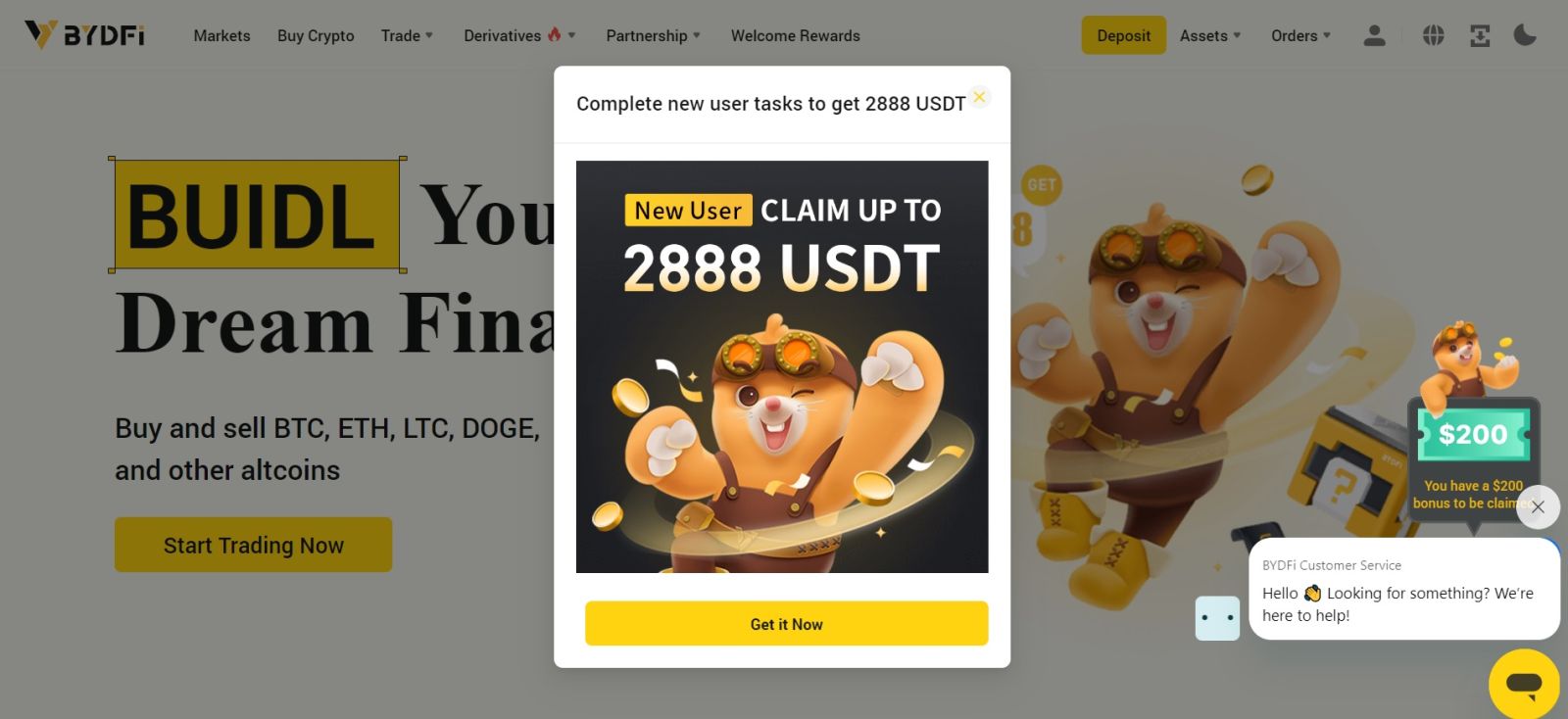
Câu hỏi thường gặp (FAQ)
Tôi nên làm gì nếu không thể nhận được mã xác minh qua SMS?
Nếu bạn không thể nhận được mã xác minh, BYDFi khuyên bạn nên thử các phương pháp sau:
1. Trước hết, vui lòng đảm bảo số điện thoại di động và mã quốc gia của bạn được nhập chính xác.
2. Nếu tín hiệu không tốt, chúng tôi khuyên bạn nên di chuyển đến vị trí có tín hiệu tốt để lấy mã xác minh. Bạn cũng có thể bật và tắt chế độ máy bay, sau đó bật lại mạng.
3. Xác nhận xem dung lượng lưu trữ của điện thoại di động có đủ hay không. Nếu dung lượng lưu trữ đầy, mã xác minh có thể không được nhận. BYDFi khuyên bạn nên thường xuyên xóa nội dung của SMS.
4. Vui lòng đảm bảo rằng số điện thoại di động không bị truy thu hoặc bị vô hiệu hóa.
5. Khởi động lại điện thoại của bạn.
Làm cách nào để thay đổi địa chỉ email/số điện thoại di động của bạn?
Để đảm bảo an toàn cho tài khoản của bạn, vui lòng đảm bảo bạn đã hoàn thành KYC trước khi thay đổi địa chỉ email/số điện thoại di động của mình.
1. Nếu bạn đã hoàn thành KYC, hãy nhấp vào hình đại diện của bạn - [Tài khoản và bảo mật]. 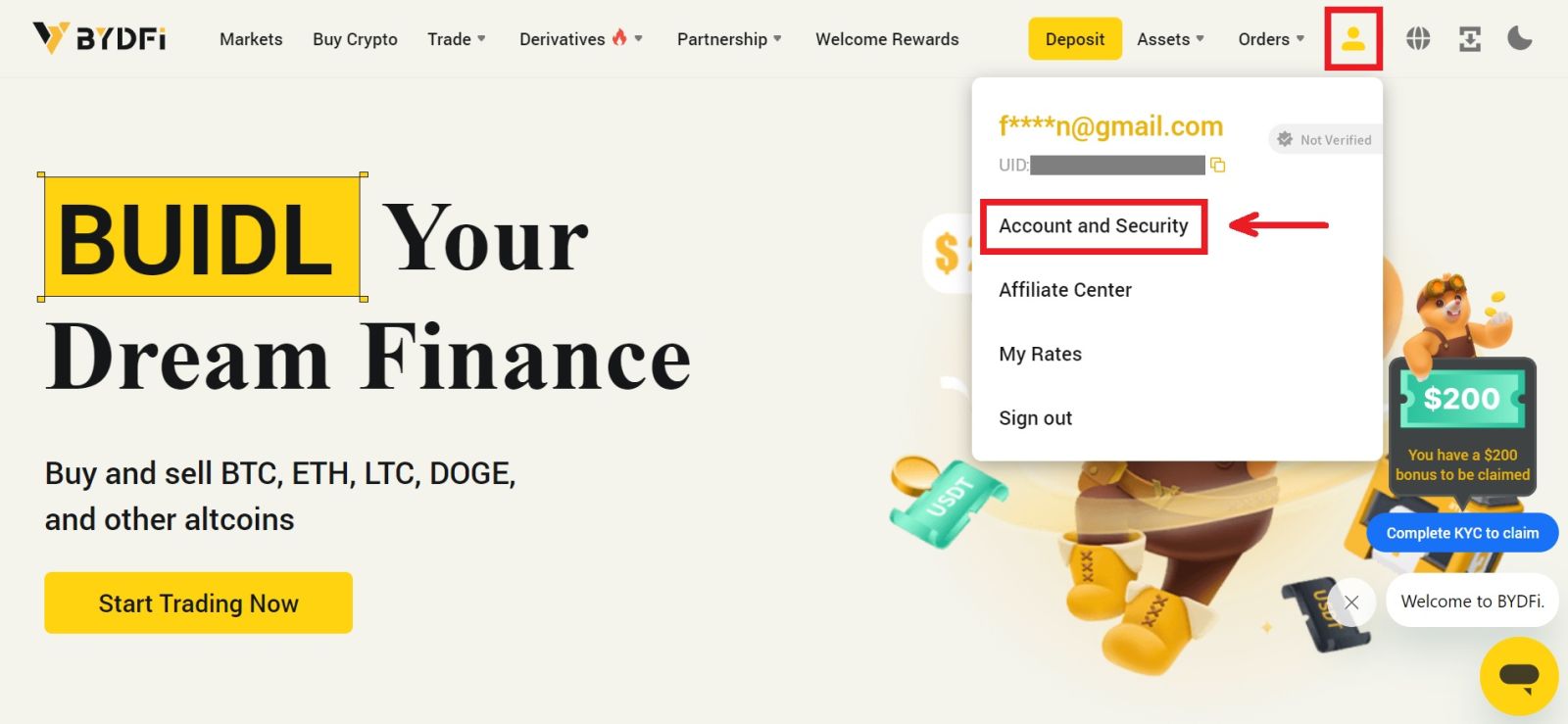 2. Đối với những người dùng đã có số điện thoại di động, mật khẩu quỹ hoặc trình xác thực Google bị ràng buộc, vui lòng nhấp vào nút chuyển đổi. Nếu bạn chưa ràng buộc bất kỳ cài đặt nào ở trên, để bảo mật tài khoản của bạn, vui lòng thực hiện điều đó trước.
2. Đối với những người dùng đã có số điện thoại di động, mật khẩu quỹ hoặc trình xác thực Google bị ràng buộc, vui lòng nhấp vào nút chuyển đổi. Nếu bạn chưa ràng buộc bất kỳ cài đặt nào ở trên, để bảo mật tài khoản của bạn, vui lòng thực hiện điều đó trước.
Bấm vào [Trung tâm bảo mật] - [Mật khẩu quỹ]. Điền thông tin được yêu cầu và nhấp vào [Xác nhận]. 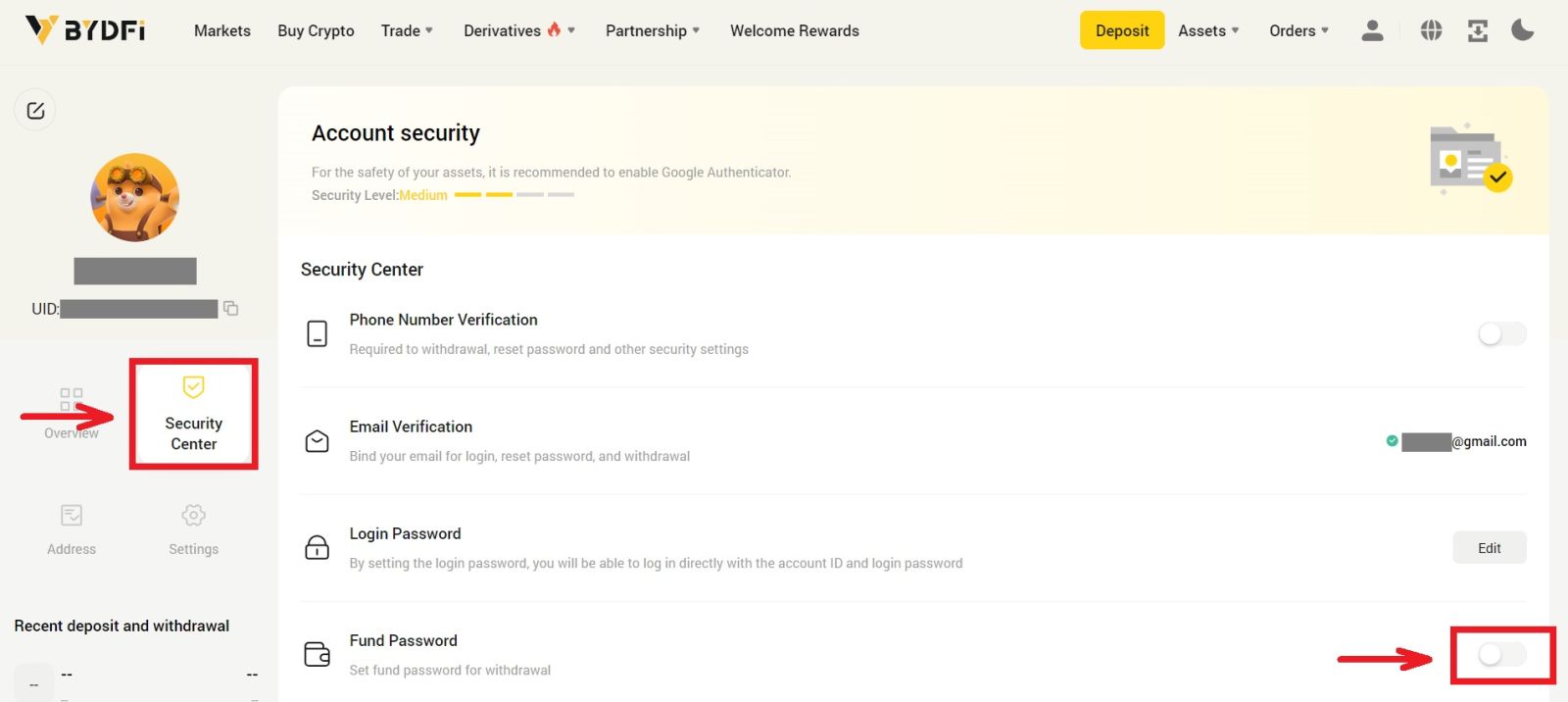
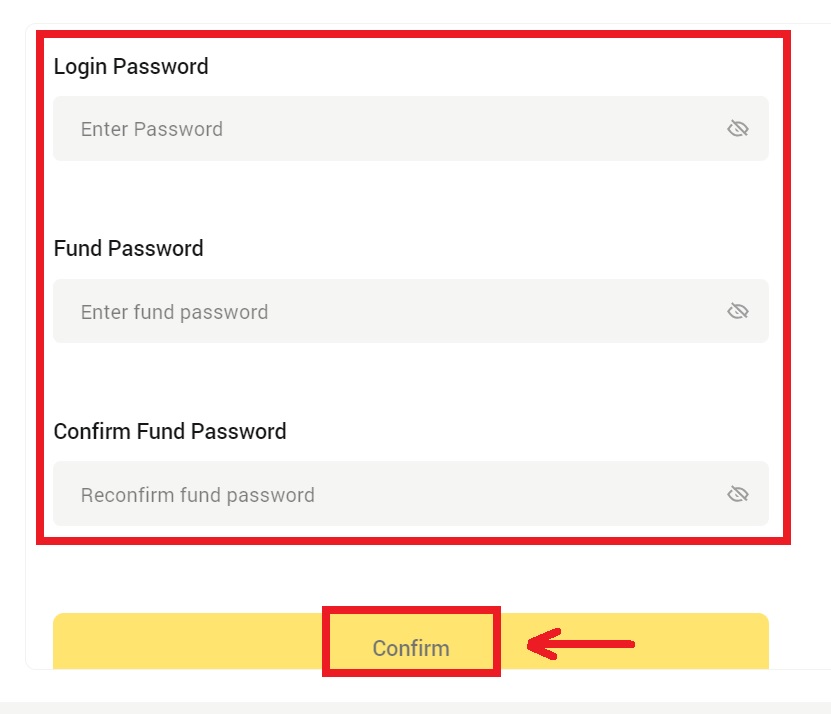
3. Vui lòng đọc hướng dẫn trên trang và nhấp vào [Không có mã] → [Email/Số điện thoại di động không khả dụng, đăng ký đặt lại.] - [Xác nhận đặt lại]. 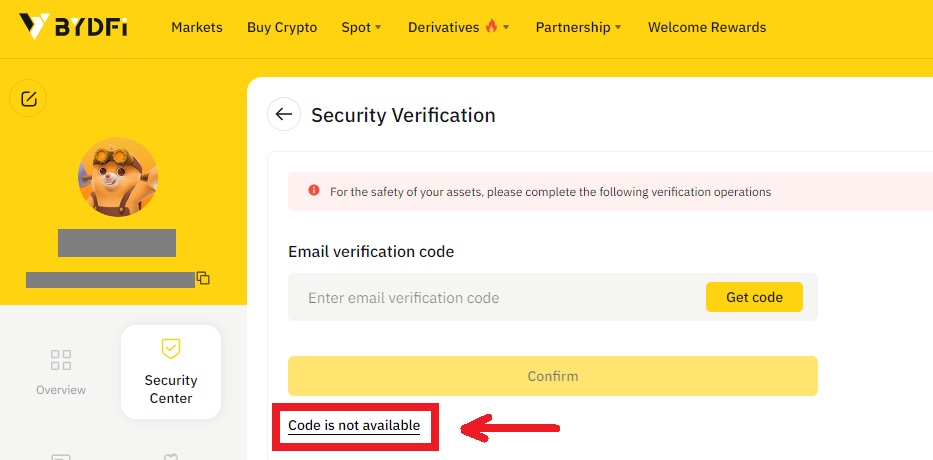
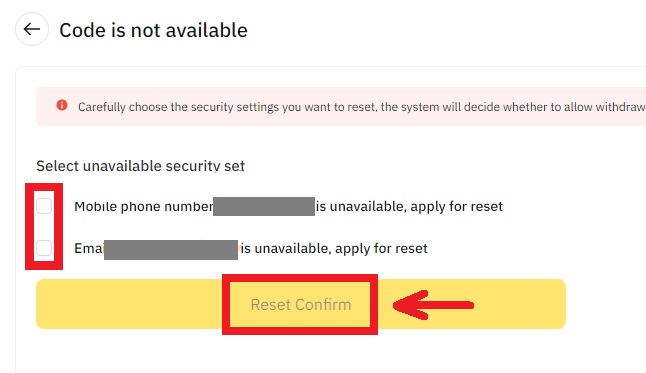
4. Nhập mã xác minh theo hướng dẫn và liên kết địa chỉ email/số điện thoại di động mới với tài khoản của bạn.
Lưu ý: Để đảm bảo an toàn cho tài khoản của bạn, bạn sẽ bị cấm rút tiền trong 24 giờ sau khi thay đổi địa chỉ email/số điện thoại di động.


